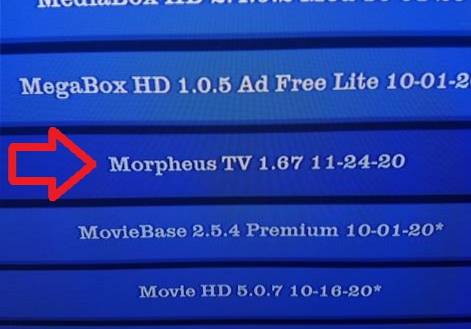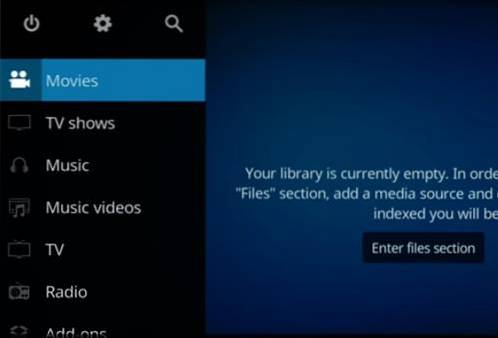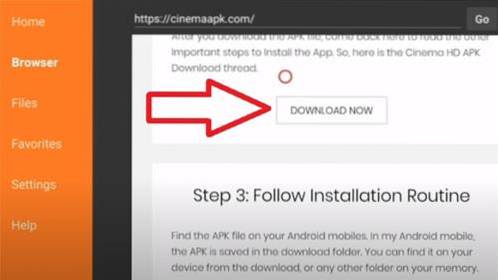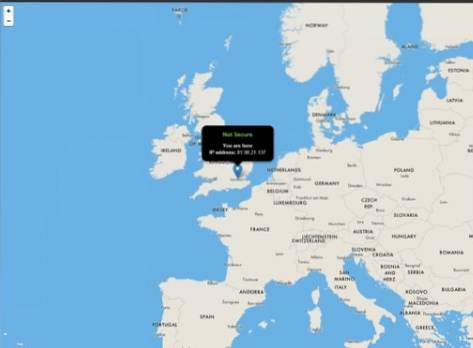
Å bruke et VPN (Virtual Private Network) er gunstig i mange situasjoner, inkludert når du bruker Kodi.
Å sette opp en VPN med en Windows 7 eller 10 PC er enkelt å gjøre med noen få trinn.
Det første som må gjøres er å finne et VPN som kan håndtere båndbredden som trengs for å streame videoer.
Det er mange gode VPN-er tilgjengelige, betalte og gratis som kan brukes.
Gode gratis VPN-er er vanskelig å få tak i siden de ofte går ned og ikke kan takle trafikken bra.
Å få en god gratis VPN krever mye søk, og hvis det er bra, vil det til slutt begynne å buffere siden for mye trafikk vil være på nettverket.
Den beste løsningen er å bruke en betalt VPN-tjeneste siden de vil ha maskinvare og kapasitet til å håndtere trafikken.
Betalte tjenester er pålitelige og er også tillitsverdige med de mange gratis VPN-ene som noen ganger inneholder skadelig programvare.
Det er mange gode betalte VPN-tjenester som koster $ 5- $ 10 dollar i måneden.
De må ikke bare kunne håndtere trafikken, men også være Kodi-vennlige med ubegrenset båndbredde og flere serverplasser.
Den mest populære Kodi-vennlige VPN er IPVanish, som er mye brukt i Kodi-oppsett.
De har programvareveivisere for å sette opp VPN-tjenesten på Window-datamaskiner eller Android-bokser og smarttelefoner.
Trinn for å konfigurere IPVanish VPN på en Windows 7 eller 10 PC
En IPVanish-konto vil være nødvendig med planer
tilgjengelig her.
- Gå til IPVanish-nettstedet og klikk på Apps øverst på siden

- Klikk Windows og deretter Last ned
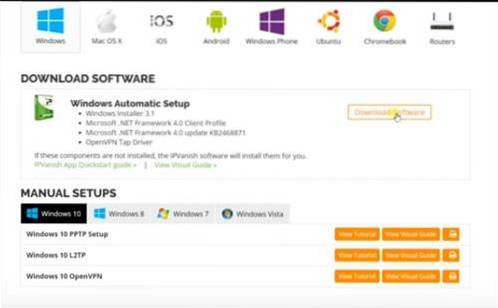
- Lagre installatøren på datamaskinen
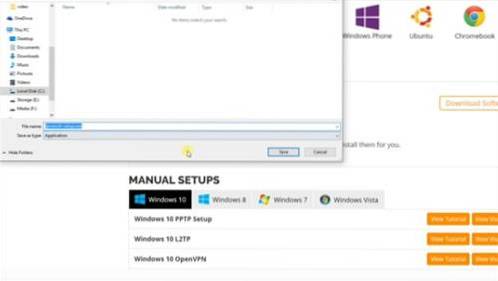
- Kjør installasjonsprogrammet etter at det er lastet ned
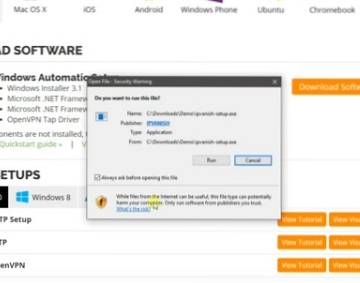
- Klikk Installer for IPVanish-popupen, og den installeres
- Etter at den er installert, klikk på Start-knappen

- IPVanish-grensesnittet vil komme opp og kanskje trenger Open VPN Driver installert. Klikk ja for å installere Open VPN Driver hvis nødvendig.
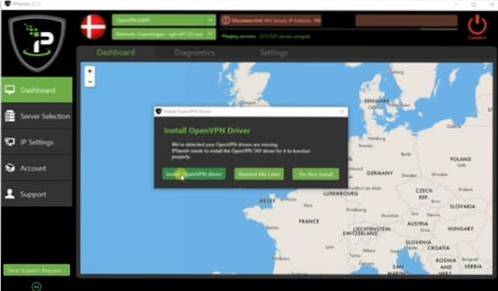
- Etter at driverne har installert, klikker du på Konto fra venstre side og skriver inn IPVanish-brukernavnet og passordet og påloggingen
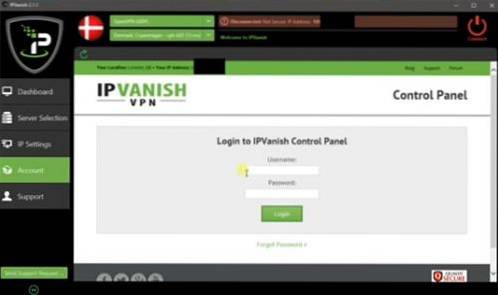
- Når du har logget inn, klikker du på servervalgene fra venstre side
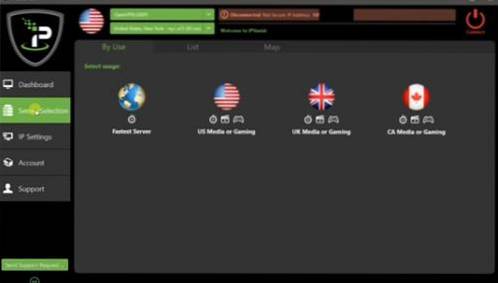
- Det er flere servere å velge mellom, mens de fleste klikker på Raskeste server. Servere kan også velges individuelt etter land og by.
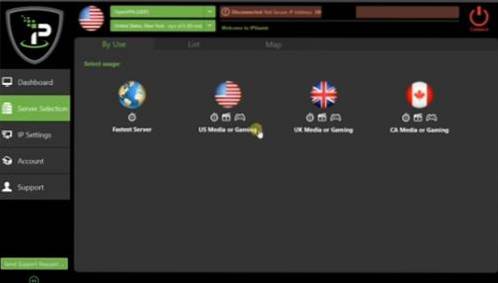
- En liste vil vises med tilgjengelige servere ved å klikke på en for å koble datamaskinen til serveren.
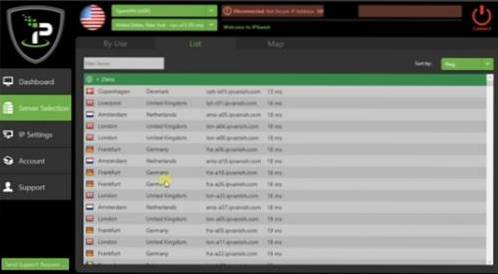
- På dette tidspunktet vil datamaskinen din nå være koblet til VPN, og all online aktivitet vil gå gjennom VPN, inkludert Kodi.
- For å teste det er det bare å åpne en nettleser og Google “Hva er IP-adressen min”. Landet og byen datamaskinen den er koblet til vil komme opp.
Sammendrag
Å sette opp en VPN som skal brukes med Kodi er enkelt å gjøre med en billig lavprisplan.
Det er mange andre VPN-leverandører enn IPVanish, med det ganske enkelt å være den mest populære.
Hvis du bestemmer deg for å bruke en gratis tjeneste, vær forsiktig med installatørene, da de kan inneholde uønsket skadelig programvare eller annen skadelig kode.
Vær også oppmerksom på at en VPN-tjeneste vil kunne se trafikken som strømmer gjennom serverne. Dette vil ikke ha noe å si når du streamer videoer eller enkel surfing hver dag, men bank eller annen aktivitet bør bare gjøres med en kjent tjeneste.
 ComputersHowto
ComputersHowto